როგორ გამოვიყენოთ სტუმრის რეჟიმი Chromecast-ზე
რომ გადაცემა Chromecast-ზე მოწყობილობიდან, ჩვეულებრივ, უნდა დაუკავშირდეთ იმავე ქსელს, რომელშიც ჩართულია Chromecast. თუმცა, Chromecast გთავაზობთ სტუმრის რეჟიმს, რომელიც საშუალებას აძლევს ა Ვაი - ფაი და Bluetooth შუქურა თქვენს სტუმრებს შეუძლიათ გამოიყენონ მასში ტრანსლირება, მაშინაც კი, თუ ისინი არ არიან თქვენს ქსელში.
მაგრამ როგორ Chromecast სტუმრის რეჟიმი მუშაობს? ამ სტატიაში შეიტყობთ, როგორ გამოიყენოთ Chromecast სტუმრის რეჟიმი და როგორ შეუძლიათ თქვენს სტუმრებს დაუკავშირდნენ მას.
სტუმრის რეჟიმის უპირატესობები Chromecast-ზე
თუ თქვენ აწყობთ წვეულებას ან გყავთ ბევრი სტუმარი, ბოლო, რისი გაკეთებაც გსურთ, არის თქვენი Wi-Fi პაროლის გადაცემა ყველას, ვინც გამოჩნდება.
ბევრად უფრო მარტივი და მოსახერხებელი გამოსავალია სტუმრის რეჟიმის ჩართვა თქვენს Chromecast-ზე, რათა სტუმრებმა შეძლონ ვიდეოს ან მუსიკის სტრიმინგი ნებისმიერ დროს. სტუმრებისთვის ამის გაკეთება ისეთივე მარტივია, როგორც Wi-Fi ქსელთან დაკავშირება ან Bluetooth მოწყობილობასთან დაწყვილება. თქვენი Chromecast გთავაზობთ ორივე ვარიანტს.
როგორ დააყენოთ სტუმრის რეჟიმი Chromecast-ზე
თქვენს Chromecast-ზე სტუმრის რეჟიმის დასაყენებლად, თქვენ უნდა დააინსტალიროთ Google Home აპი ანდროიდისთვის ან iOS-ისთვის.
თქვენ ასევე უნდა გქონდეთ უკვე დააყენეთ თქვენი Chromecast მოწყობილობა ნორმალური გამოყენებისთვის. მას შემდეგ, რაც თქვენს მობილურ მოწყობილობაზე დააინსტალირეთ მოქმედი Chromecast და Google Home, გამოიყენეთ შემდეგი ნაბიჯები Chromecast-ზე სტუმრის რეჟიმის დასაყენებლად.
დარწმუნდით, რომ თქვენი ტელეფონი დაკავშირებულია იმავე Wi-Fi ქსელთან, როგორც თქვენი Chromecast. შემდეგ გაუშვით თქვენი Google Home აპლიკაცია და იპოვე შენი Chromecast მოწყობილობა.
შეეხეთ თქვენს Chromecast მოწყობილობა სიაში მისი გვერდის გასახსნელად და შეეხეთ პარამეტრები გადაცემათა კოლოფის ხატულა ზედა მარჯვენა კუთხეში.
-
გადაახვიეთ ქვემოთ და შეეხეთ სტუმრის რეჟიმი.
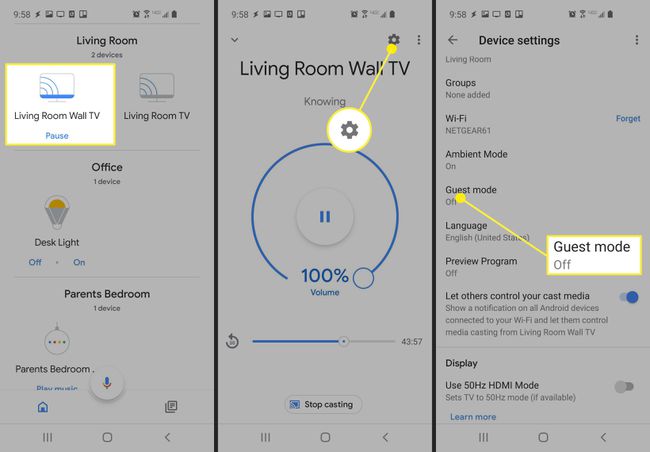
Ზე სტუმრის რეჟიმი ფანჯარაში, შეეხეთ სლაიდერს ჩართეთ სტუმრის რეჟიმი.
-
ჩართვის შემდეგ, ამ ეკრანზე გამოჩნდება ოთხნიშნა PIN ნომერი სტუმრის რეჟიმი სათაური. ჩანიშნეთ ეს PN ნომერი, რადგან ეს არის PIN ნომერი, რომელიც უნდა მიაწოდოთ თქვენს სტუმრებს, რათა მათ შეძლონ წვდომა და ტრანსლირება თქვენს Chromecast მოწყობილობაზე.
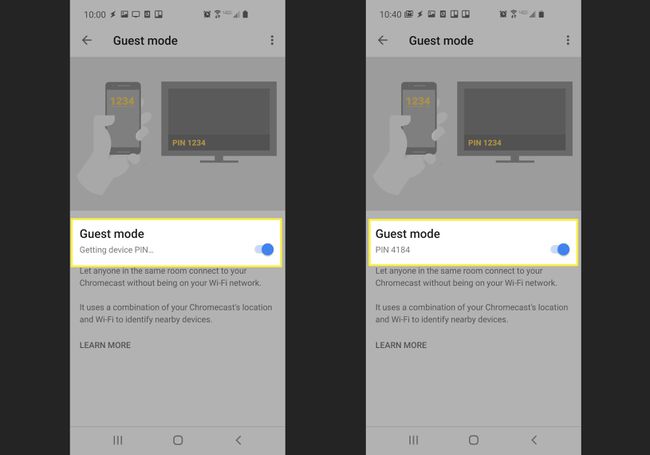
სტუმრის რეჟიმის ჩართვისას დარწმუნდით, რომ არაფერს სტრიმინგით. Google Home-ს შეუძლია PIN-ის მოძიება მხოლოდ იმ შემთხვევაში, თუ Chromecast მოწყობილობა ამჟამად არ გამოიყენება.
როგორ დავუკავშირდეთ Chromecast-ს, როგორც სტუმარი
თქვენი სტუმრების მოწყობილობას შეუძლია დაუკავშირდეს თქვენს Chromecast-ს სტუმრის რეჟიმში ორი გზით. ერთი არის უნიკალურ Wi-Fi ქსელთან დაკავშირება, რომელსაც ახლა თქვენი Chromecast ავრცელებს. მეორე არის მასთან დაკავშირება Bluetooth-ის საშუალებით. ნებისმიერი მეთოდი გამჭვირვალეა მომხმარებლისთვის. სასტუმროს რეჟიმში Chromecast-ის დაკავშირების მეთოდი იგივე რჩება.
სთხოვეთ თქვენს სტუმრებს, დაიცვან ქვემოთ მოცემული ნაბიჯები თქვენს მოწყობილობაზე ტრანსლირებისთვის.
-
Chromecast ჩართული ნებისმიერი მოწყობილობიდან, შეეხეთ როლებში ხატულა ვიდეოზე.
თუ ვიდეოში Cast ხატულა არ ჩანს, დარწმუნდით, რომ სტუმრის რეჟიმი ჩართულია Chromecast მოწყობილობაზე. შემდეგ სცადეთ მობილური მოწყობილობის გადატვირთვა. გადატვირთვის შემდეგ, Cast ხატულა უნდა გამოჩნდეს ვიდეოზე.
თქვენ ნახავთ ა გადაცემა ამომხტარი შეტყობინება ყველა ახლომდებარე Chromecast მოწყობილობით. შეეხეთ ახლომდებარე მოწყობილობა თქვენს Chromecast-თან სტუმრად დასაკავშირებლად.
-
თქვენი მოწყობილობა შეეცდება მოწყობილობასთან სინქრონიზაციას აუდიო ტონის გამოყენებით. ში ტრანსლირება ახლომდებარე მოწყობილობაზე ფანჯარა, აირჩიეთ კარგი, დაკავშირება.
აუდიო სინქრონიზაცია საუკეთესოდ მუშაობს ძალიან წყნარ ოთახში, სადაც არ არის ფონური ხმაური. ასევე, წარმატების შანსების გასაზრდელად, დარწმუნდით, რომ თქვენი ტელეფონი მაქსიმალურად ახლოს გაქვთ Chromecast მოწყობილობასთან.
-
თუ აუდიო სინქრონიზაცია არ მუშაობს, გამოჩნდება ახალი ეკრანი, სადაც თქვენს სტუმარს შეუძლია აკრიფოს სტუმრის რეჟიმის PIN. ჩაწერეთ PIN ნომერი და შეეხეთ დაკავშირება.
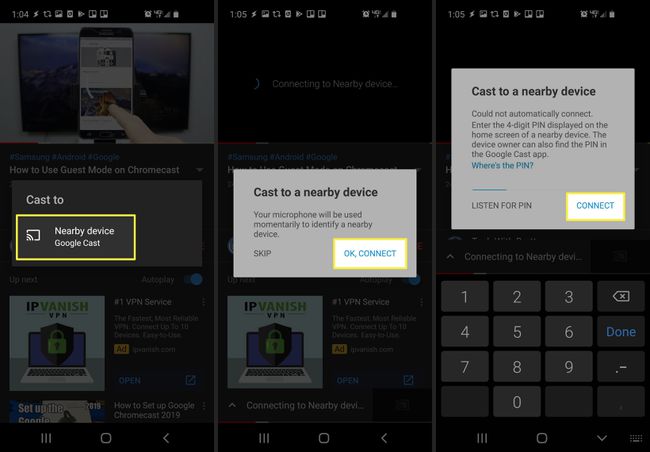
ეს დააკავშირებს მოწყობილობას Chromecast-თან სტუმრის რეჟიმში და მასზე ჩვეულებრივ გადასცემს ვიდეოს ან აუდიოს.
შემიძლია გამოვიყენო სტუმრის რეჟიმი Chromecast-ით სასტუმროში?
ბევრს აინტერესებს, იმუშავებს თუ არა სტუმრის რეჟიმის გამოყენება Chromecast-თან, როცა სასტუმროში რჩებით.
სამწუხაროდ, ეს არ მუშაობს. მიუხედავად იმისა, რომ თქვენს მობილურ მოწყობილობას არ სჭირდება იმავე Wi-Fi ქსელში ყოფნა, როგორც Chromecast for Guest რეჟიმი, თქვენს Chromecast მოწყობილობას მაინც უნდა შეეძლოს ინტერნეტთან დაკავშირება.
ვინაიდან სასტუმროების უმეტესობა ინტერნეტთან დასაკავშირებლად მოითხოვს ბრაუზერზე დაფუძნებული შესვლის გვერდის გამოყენებას, ეს შეუძლებელია. თუმცა, არსებობს რამდენიმე ხრიკი, რომლებშიც შეგიძლიათ სცადოთ ეს მუშაობა დააკავშირეთ Chromecast სასტუმროს ზოგიერთ Wi-Fi ქსელთან.
თუ რომელიმე ამ გადაწყვეტილებიდან მუშაობს Chromecast-ის ინტერნეტთან დაკავშირებისთვის, შეგიძლიათ გამოიყენოთ სტუმრის რეჟიმი თქვენს Chromecast-თან სასტუმროში დასაკავშირებლად.
